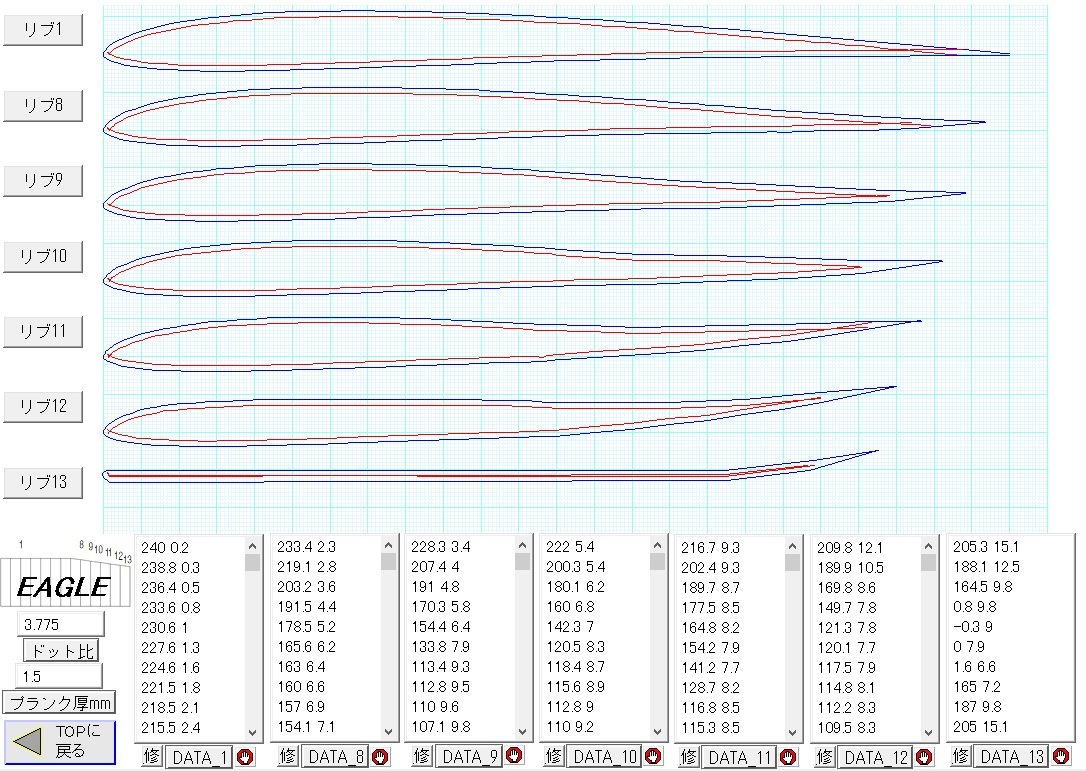| <<< RETURN |
|
LCAD
|
原寸で表示しているPCの画面の大きさと同じ大きさで、リブの形を印刷するソフトです。
・ プランク材の厚さだけ小さく、リブを切り出す線を赤で印刷します。
・ X、Y座標値の新規のデータをテキストボックスに貼り付けて描画できます。
・ マウスで画面を左クリックして、X、Y座標値をテキストボックスに作れます。 |
|
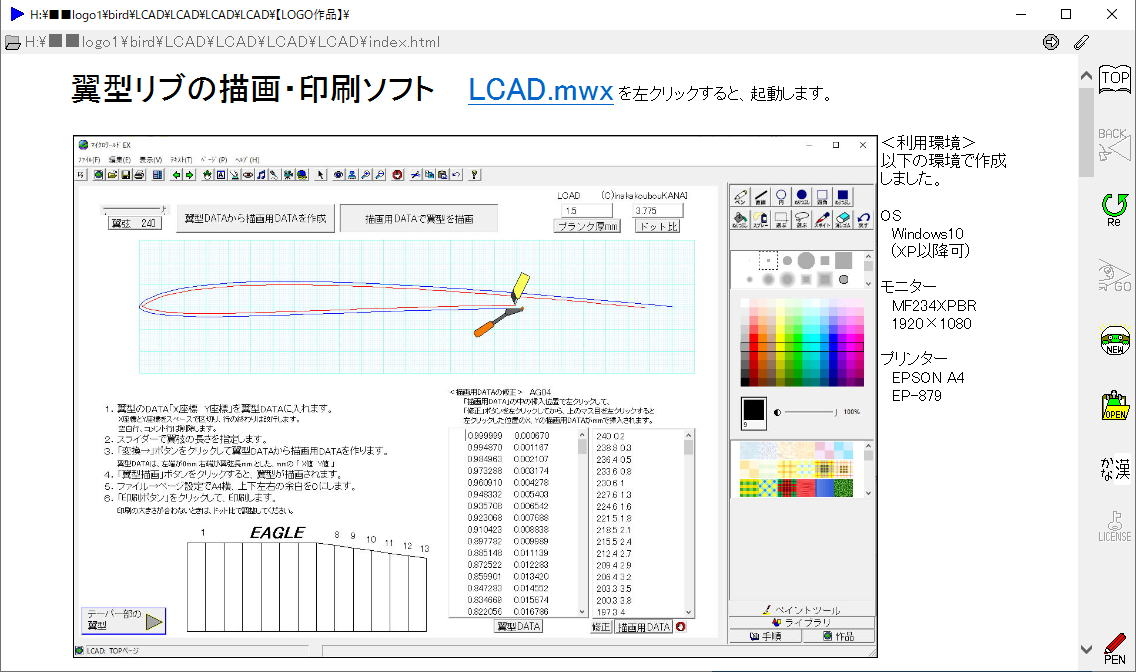 |
| LCAD.mwxを使うには、プログラミングソフトであるマイクロワールドEXが必要です。LCAD.zipを解凍すると、体験版マイクロワールドEXでLCAD.mwxが利用できます。体験版マイクロワールドEXは、解凍後3ヶ月間は製品版と同じ機能です。期限を越えると保存機能が利用できなくなりますが、LCAD.mwxで新規の翼型データを保存する必要が無ければ、ずっと使い続けることができます。 |
<利用環境>
 Windows XP以降 Windows XP以降
 モニター: MF234XPBR 1920×1080 プリンター: EPSON A4 EP-879で、画面と同サイズで印刷します。 モニター: MF234XPBR 1920×1080 プリンター: EPSON A4 EP-879で、画面と同サイズで印刷します。
上記と異なる環境では、 で調整してください。 で調整してください。 |
| <利用方法> |
 ダウンロード → LCAD.zip をダウンロードする。 ダウンロード → LCAD.zip をダウンロードする。 |
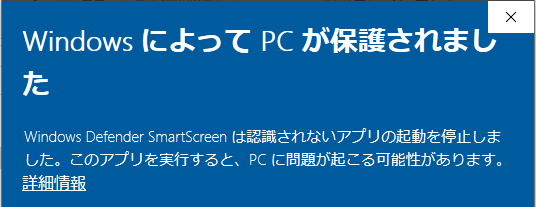  ダウンロードしたらすべて展開して、LCAD.exeを実行します。 ダウンロードしたらすべて展開して、LCAD.exeを実行します。
右のようなウィンドウが表示されます。
これは、マイクロソフト以外のEXEファイルを初めて起動するときに出るメッセージです。
ウィルスとは関係ありませんので、安心してください。 |
| |
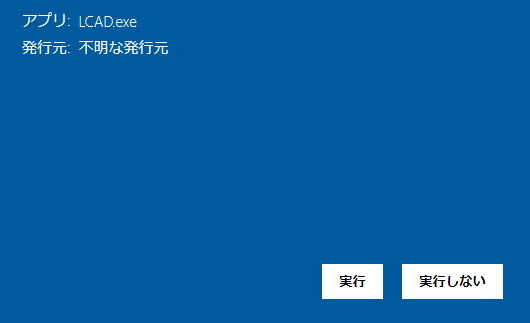  詳細情報を左クリックして 詳細情報を左クリックして
 を左クリックして、実行します。 を左クリックして、実行します。
以上で起動できます。次回からは、これらのウィンドウは表示されません。
|
| <操作方法> |
| 起 動 |
リンク LCAD.mwx を左クリックすると、起動します。 |
| 翼型の表示 |
既に 翼型DATA に枠の中に AG04 のデータが入っています。他の翼型を表示するときは、ここに翼型のDATAを貼り付けてください。DATA形式は
X座標、Y座標 です。コメント行は削除してください。 |
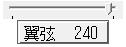 をマウスで動かして、翼弦の長さをmmで指定します。 をマウスで動かして、翼弦の長さをmmで指定します。 |
 を左クリックして、DATAをmmに変換します。 を左クリックして、DATAをmmに変換します。 |
 に半角数字でプランク材の厚さを入力します。 に半角数字でプランク材の厚さを入力します。 |
 を左クリックすると、翼型が表示されます。 を左クリックすると、翼型が表示されます。
赤い線は、リブを切り出すときの線です。
 |
 ファイル→ページ設定 を開き、A4横、左右上下の余白を0 にします。 ファイル→ページ設定 を開き、A4横、左右上下の余白を0 にします。
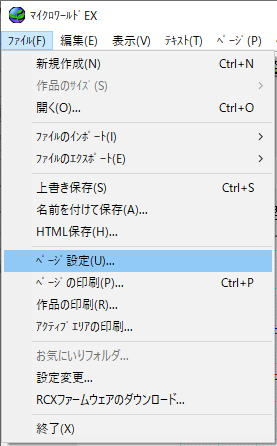 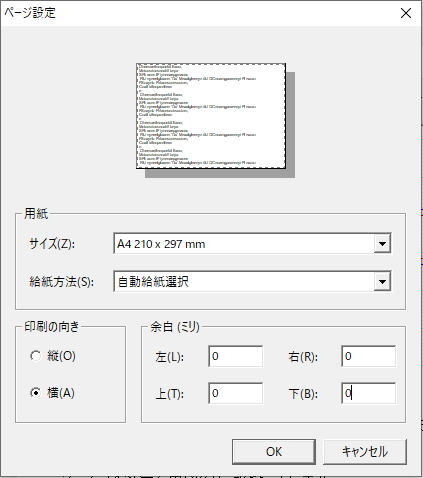 |
| 印 刷 |
 を左クリックして、印刷します。原寸で印刷されない場合は、 を左クリックして、印刷します。原寸で印刷されない場合は、 の数字を変えてください。 の数字を変えてください。 |
新しい
翼型を描く
|
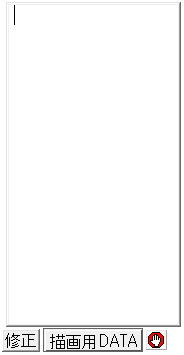 のDATAを消し、中で左クリックして、カーソルを表示させます。 のDATAを消し、中で左クリックして、カーソルを表示させます。
既にあるDATAを修正したいときは、修正位置にカーソルを置きます。
そして、DATAを書き込んだ後で、不要のDATAを削除します。 |
 を左クリックします。 を左クリックします。 |
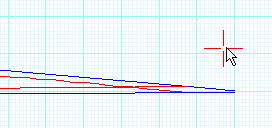 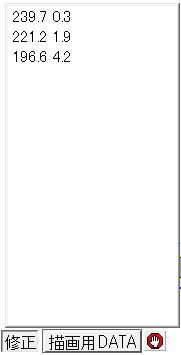
方眼の上を
翼の形になるように、
いくつも左クリックしていきます。
描画用DATAに座標の位置がmmで書き込まれていきます。→
|
 を左クリックして、書き込みを終えます。 を左クリックして、書き込みを終えます。 |
 を左クリックすると、作った翼型が表示されます。 を左クリックすると、作った翼型が表示されます。 |
|
< EAGLEの翼型 >
| テーパー部の表示 |
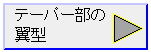 を左クリックします。テーパ部の翼型を表示します。 を左クリックします。テーパ部の翼型を表示します。
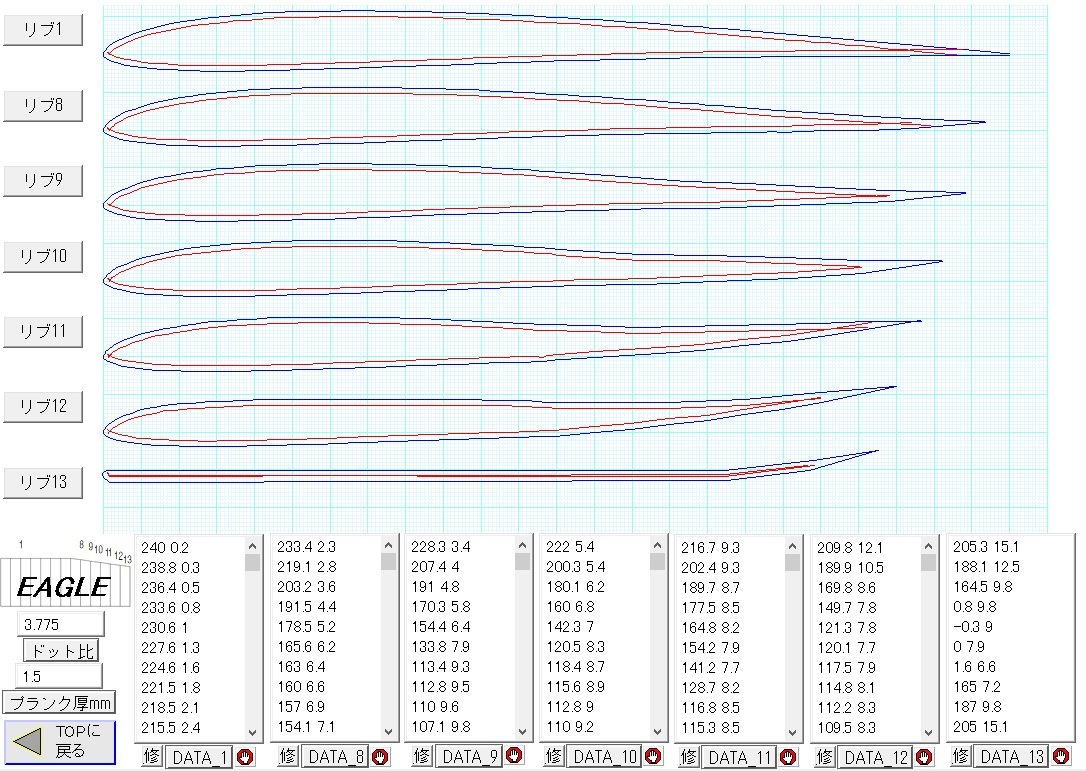
|
|
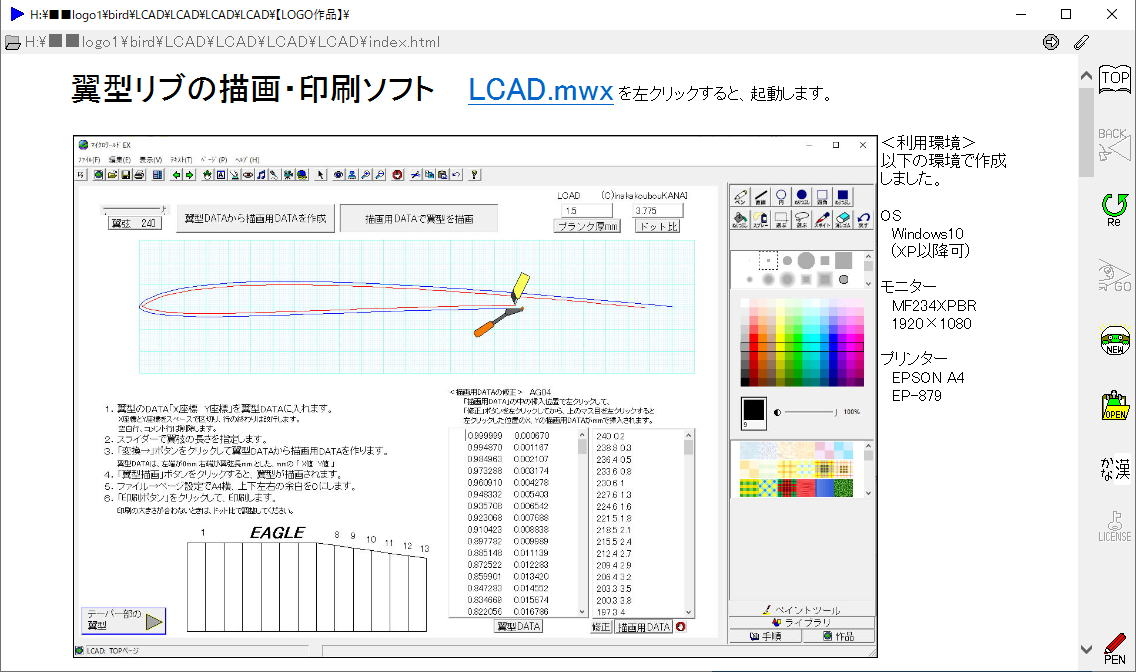
 で調整してください。
で調整してください。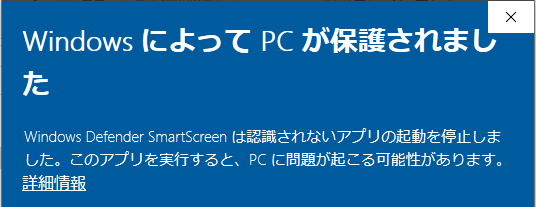
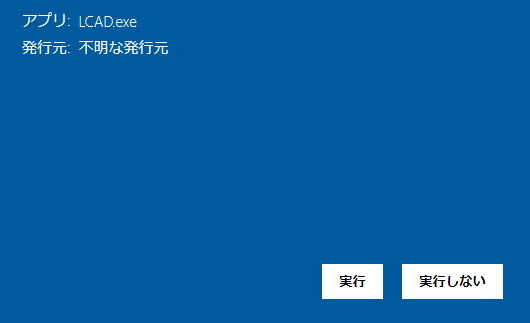
 を左クリックして、DATAをmmに変換します。
を左クリックして、DATAをmmに変換します。  に半角数字でプランク材の厚さを入力します。
に半角数字でプランク材の厚さを入力します。  を左クリックすると、翼型が表示されます。
を左クリックすると、翼型が表示されます。
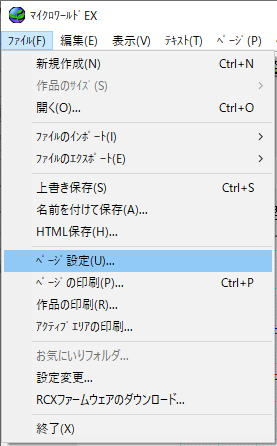
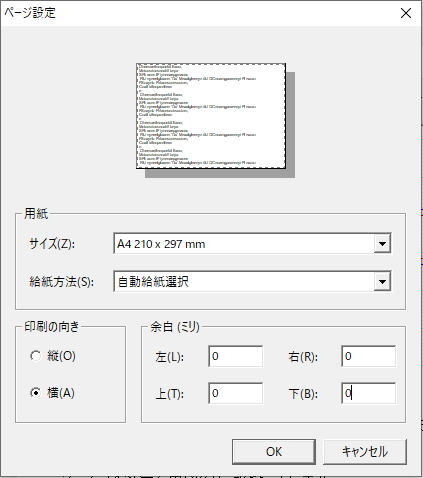
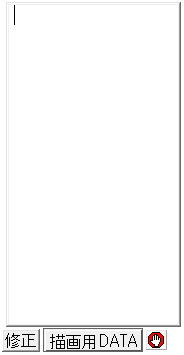 のDATAを消し、中で左クリックして、カーソルを表示させます。
のDATAを消し、中で左クリックして、カーソルを表示させます。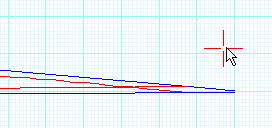
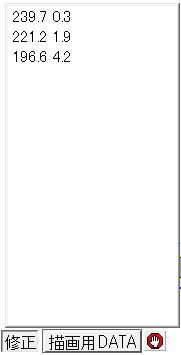
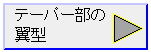 を左クリックします。テーパ部の翼型を表示します。
を左クリックします。テーパ部の翼型を表示します。